iPhone 5 ble annonsert 12. september 2012, og den har en fire-tommers skjerm med en oppløsning på 1136×640 piksler. Den opererer på den splitter nye Apple A6-prosessoren, som er dobbelt så rask sammenlignet med A5-brikken. Og iPhone 5 inneholder 1 GB RAM mens iPhone 4S kjører på en 1 GHz dual-core prosessor og 512 MB RAM. Lagringskapasiteten forblir den samme som iPhone 4S på 16, 32 eller 64 GB. Også iPhone 5 inneholder et 8-megapiksel kamera som kan sammenlignes med iPhone 4S, og det inkluderer opptil 8 timers surfing på mobilforbindelse, opptil 8 timers taletid og opptil 10 timers videoavspillingstid.
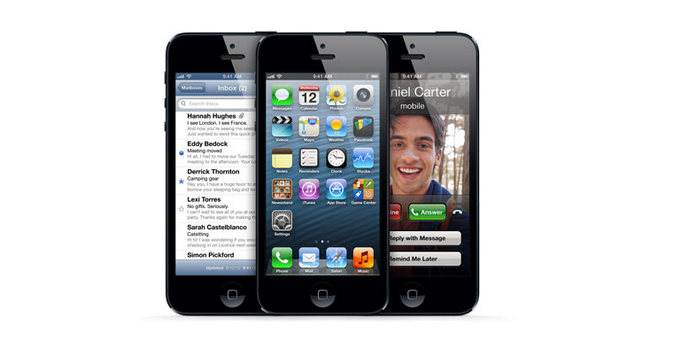
FLV er et containerfilformat som opprinnelig ble utviklet av Macromedia, og det har blitt akseptert som standard online videoformat av mange nettsteder. Sikkert, du kan spille FLV -video på iPhone 5, men først bør du konvertere den til formatet som støttes av iPhone 5 som MP4. AnyMP4 iPhone 5 Converter kan hjelpe deg med å løse dette problemet fordi det kan konvertere forskjellige videoer, inkludert FLV, MTS, WMV, TS, RMVB, ASF, MOD, etc. til iPhone 5-kompatible formater. Og du kan laste den ned fra vår nettside og prøve å bruke den.
Sikker nedlasting
Sikker nedlasting
For det første må du laste den ned fra produktsiden på nettstedet vårt og deretter installere det på datamaskinen din. Klikk "Legg til filer" -knappen i hovedgrensesnittet og legg til M4V-videoen i programmet, eller du kan klikke på rullegardinpilen "Legg til video" for å legge til flere videoer i programmet samtidig.

Med denne iPhone 5 Converter kan du beskjære rammen på skjermen. Klikk på "Rediger" -knappen for å åpne "Rediger" -vinduet, og deretter kan du trykke på "Beskjær" -knappen for å gå inn i kolonnen "Beskjære". Det er fire avgrødeverdier nederst i vinduet: Venstre, Topp, Bredde og Høyde. Du kan beskjære den ved å sette avlingverdiene eller klikke opp eller ned pilen direkte.
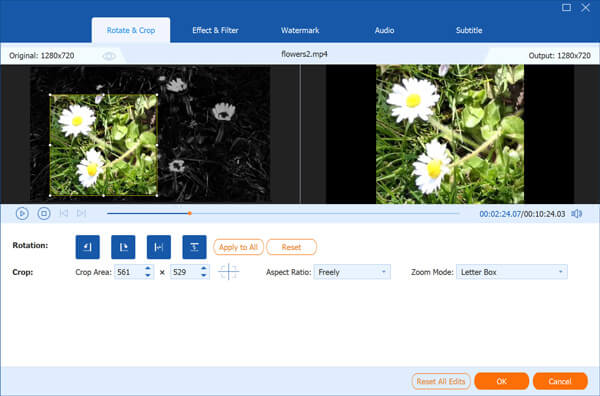
I "Rediger" -vinduet kan du legge til vannmerke, inkludert tekst og bilde til videoen, ved å merke av for Aktiver vannmerke. Du kan også angi skriftstile, størrelse, farge og posisjon i henhold til dine behov.
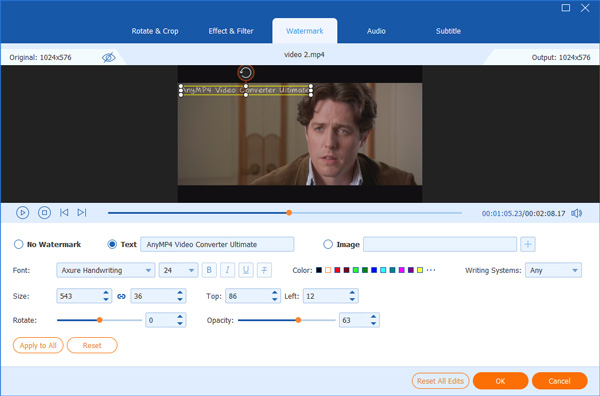
Klikk på "Profil" -rullegardinlisten og for å åpne profillisten, her kan du legge inn MP4 i inntastingsboksen og alle enhetene som støtter den, vil dukke opp i denne listen, du kan velge den du trenger.

Du kan klikke på "Konverter alle" -knappen for å begynne å konvertere FLV til MP4 for din iPhone 5. Når prosesslinjen når 100%, klikker du "OK" for å få det du ønsker.